Trong quá trình sử dụng Windows 10, các bạn có gặp phải trường hợp máy tính yêu cầu cài net framework hay cập nhật lên một phiên bản net framework mới nào đó hay không? Vì tình trạng này thường gặp nhất là khi bạn cài mới một phần mềm chuyên dụng nào đó.
Ở bài viết này, Hệ thống sửa chữa laptop Đà Nẵng uy tín giá rẻ tại Techcare sẽ giúp các bạn kiểm tra net framework trên Win 10 xem thử máy tính của bạn đã cài đặt hay chưa. Trường hợp có rồi thì đó là phiên bản nào.
Xem thêm: Khắc phục lỗi Windows cannot connect to the printer
Kiểm tra net framework trên win 10 từ Control Panel
Cách đơn giản để kiểm tra net framework trên Win 10 là sử dụng công cụ Control Panel với cách thực hiện như sau:
Bước 1: Trước hết, các bạn hãy truy cập vào Control Panel. Sau đó, bạn di chuyển đến mục Programs and Features rồi nhấn chọn để mở.
Download framework nhanh nhất: https://drive.google.com/file/d/1Eohov6ydvuKfEcZe1clW9zbyLqADsxk7/view?usp=sharing
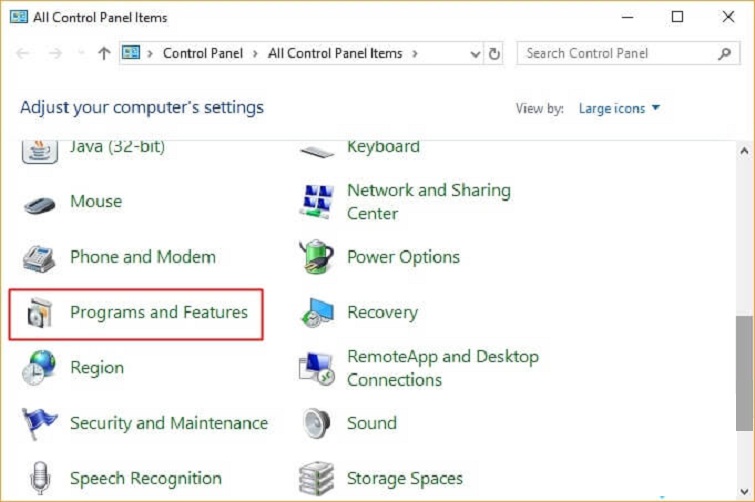
Bước 2: Tại cửa sổ vừa được hiển thị, các bạn sẽ thấy các danh sách ứng dụng và phần mềm được cài đặt trong máy tính.
Bạn hãy kiểm tra xem, nếu có dòng Microsoft .NET Framework x.x có nghĩa là máy tính của bạn đã có cài đặt .NET Framework. Và phần x.x chính là số phiên bản mà các bạn đang sử dụng.
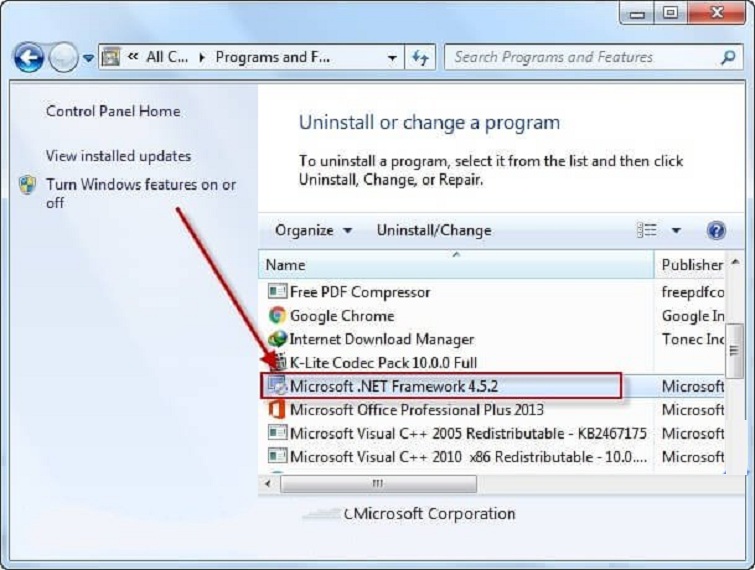
Tuy nhiên, có trường hợp .NET Framework không hiển thị trên cửa sổ Programs and Features. Vì vậy, các bạn cần thực hiện tiếp thêm một bước nữa để kiểm tra chắc chắn hơn nhé.
Bước 3: Từ danh sách phái bên trái, các bạn nhấn chọn vào mục Turn Windows features on or off.

Bước 4: Trong cửa sổ Windows Features, bạn sẽ thấy danh sách toàn bộ các dịch vụ có sẵn. Đương nhiên, thông tin về các .NET Framework hiện đang được cài đặt trên máy tính của bạn cũng sẽ được hiển thị.
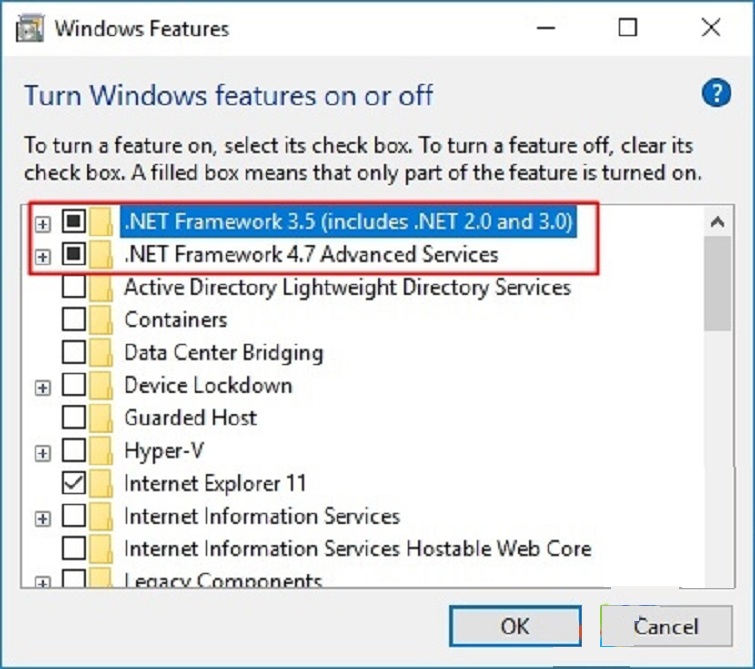
Nếu các bạn vẫn không tìm thấy, có nghĩa là máy tính của bạn chưa được cài .NET Framework.
Xem thêm: lỗi the application was unable to start correctly
Xem thêm: Sửa lỗi you need permission to perform this action nhanh nhất
Xem thông tin net framework trên win 10 từ File Explorer
Bạn cũng có thể thực hiện việc kiểm tra phiên bản .NET Framework đã được cài đặt trên máy tính của bạn và xác định phiên bản hiện tại mà bạn đang sử dụng bằng cách sử dụng File Explorer. Điều này có thể giúp bạn dễ dàng theo dõi và quản lý phiên bản của .NET Framework trên hệ thống của mình.
Bước 1: Bạn hãy bấm tổ hợp phím Windows + E để mở File Explorer lên. Sau đó, bạn hãy truy cập theo đường dẫn C:\Windows\Microsoft.NET\Framework.
Bước 2: Lúc này, các bạn sẽ thấy danh sách các phiên bản .NET Framework mà bạn đã từng cài như v1, v2, v3, v3.4, v4…
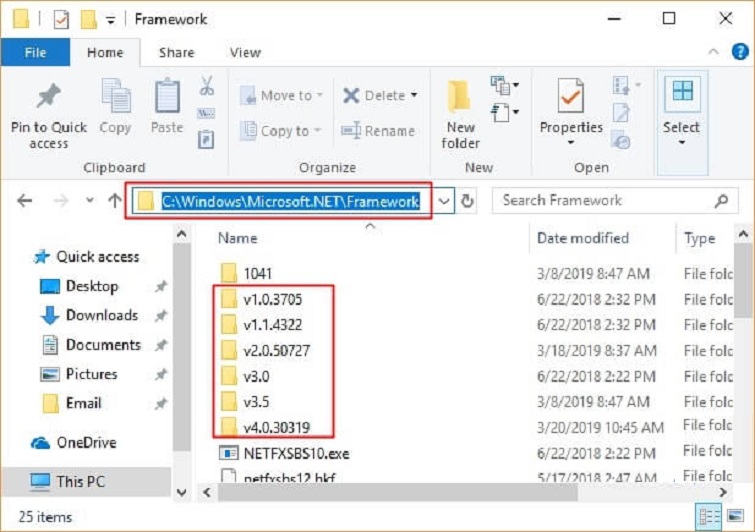
Bước 3: Tiếp theo, để kiểm tra phiên bản .NET Framework bạn đang sử dụng, hãy nhập "mscorlib.dll" vào ô tìm kiếm ở góc trên bên phải. Kết quả sẽ ngay lập tức hiển thị, và thư mục xuất hiện đầu tiên cho biết bạn đang sử dụng phiên bản .NET Framework tương ứng với thư mục đó.
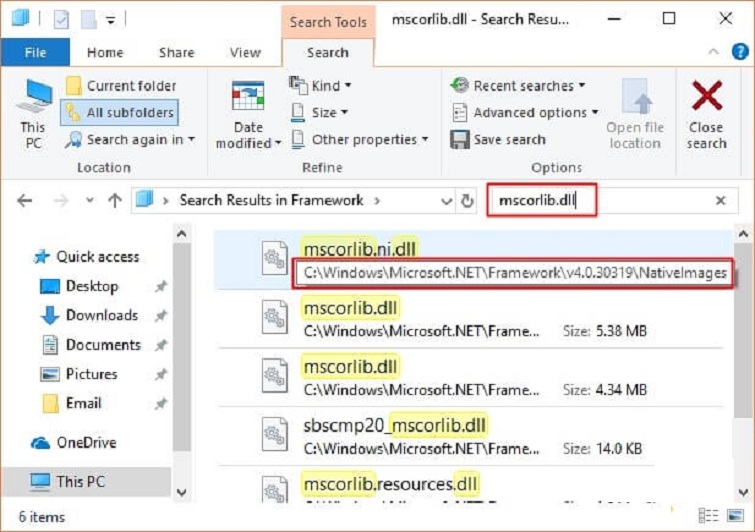
Xem thêm: Cách mở Realtek HD Audio Manager trên Win 10
Kiểm tra net framework trên win 10 trong Registry
Trong Registry được ghi chú đầy đủ tất cả thông tin hệ thống của bạn. Ngoài việc chỉnh sửa thì các bạn cũng có thể sử dụng nó để tiến hành kiểm tra phiên bản .NET Framework trên win 10.
Bước 1: Đầu tiên, bạn bấm tổ hợp phím Windows + R để mở hộp thoại Run, sau đó gõ lệnh regedit vào rồi bấm OK để truy cập vào Registry Editor.
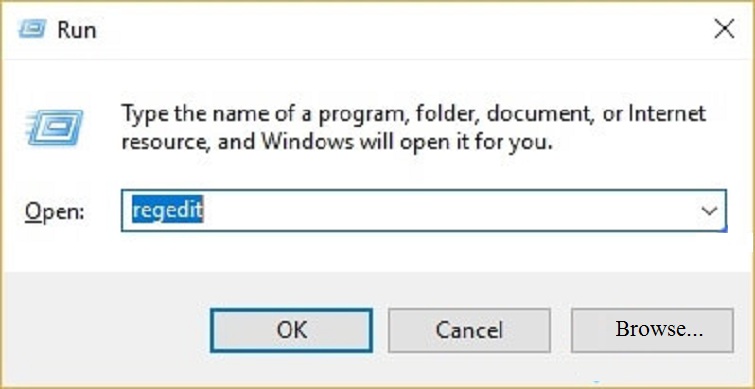
Bước 2: Tiếp theo, hãy truy cập đường dẫn sau: Computer\HKEY_LOCAL_MACHINE\SOFTWARE\Microsoft\.NETFramework.
Tại đây, bạn sẽ thấy các thư mục con bên trong, được đánh số theo thứ tự như v2.0, v3.0, v4.0... tương tự như khi sử dụng File Explorer.
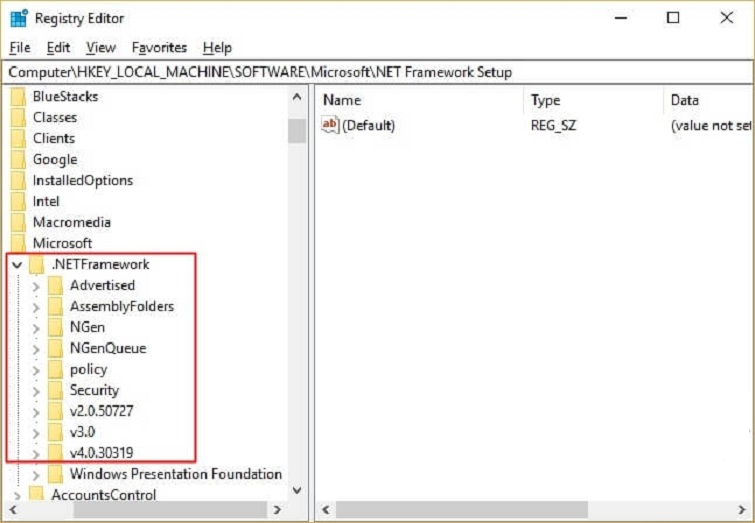
Như vậy, đây chính là những phiên bản .NET Framework được cài đặt trên máy tính của bạn.
Bước 3: Cuối cùng, bạn có thể tiếp tục truy cập đến thư mục .NET Framework Setup theo đường dẫn Computer\HKEY_LOCAL_MACHINE\SOFTWARE\Microsoft\NET Framework Setup để tiến hành kiểm tra lại một lần nữa.
Chỉ cần thực hiện một số bước đơn giản như vậy, bạn sẽ có khả năng kiểm tra xem máy tính của mình đã cài đặt .NET Framework hay chưa và đang sử dụng phiên bản nào.
Các phương pháp này đều là những cách đơn giản nhất để kiểm tra .NET Framework trên Windows 10, và Techcare – Hệ thống sửa chữa laptop uy tín giá rẻ tại Đà Nẵng muốn chia sẻ chúng để giúp các bạn thực hiện một cách dễ dàng và thành công. Chúc các bạn có một trải nghiệm mượt mà và hiệu quả!










